
A Windows 11 több testreszabási lehetőséget kínál, mint elődje – a Windows 10. Ha a Windows 11 előnézeti buildjeit használja, tudhatja, hogy az operációs rendszert újratervezett felhasználói felülettel, Start menüvel és új ikonokkal szállítjuk. Ezenkívül az operációs rendszer néhány új témát vezetett be a háttérképekkel.
Ha már használta az összes testreszabási lehetőséget, és további lehetőségeket keresett, módosíthatja az alapértelmezett rendszer-betűtípusokat. Módosíthatja az alapértelmezett rendszer-betűtípust, hogy felfrissítse a Windows 11 számítógép megjelenését. Ebben a cikkben megtudjuk, hogyan módosíthatja az alapértelmezett rendszer-betűtípust Windows 11 rendszeren.
Lépések az alapértelmezett rendszer-betűtípus megváltoztatásához Windows 11 rendszeren
Cél módosítsa a betűtípust a Windows 11 rendszeren, módosítania kell a rendszerleíró adatbázis beállításait. Ezért javasoljuk, hogy a lépések végrehajtása előtt biztonságosan készítsen biztonsági másolatot a beállításjegyzék fájlról. Tehát nézzük meg, hogyan módosítható az alapértelmezett rendszer-betűtípus a legújabb Windows 11 operációs rendszeren.
Először is ismernie kell annak a betűtípusnak a nevét, amelyet használni szeretne alapértelmezett rendszer betűtípus. A Windows 11 rendszerben csak az előre telepített betűtípusokat állíthatja be alapértelmezett rendszer-betűtípusként. Íme néhány egyszerű lépés, amelyet követnie kell.
1. Először kattintson a Windows 11 Keresés elemére, és írja be a Font Settings (Betűtípusbeállítások) lehetőséget. Ezután nyissa meg a Font Settings lehetőséget a keresési eredmények közül.
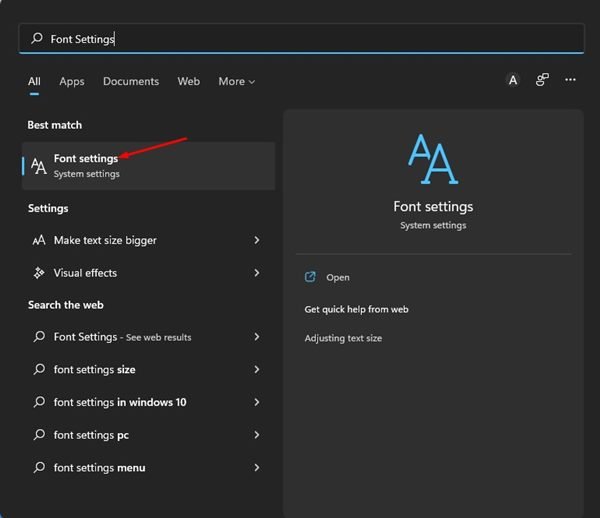
2. A Betűtípusok oldalon görgessen le, és keresse meg az alapértelmezettként használni kívánt betűtípust. Ezután jegyezze fel a betűtípus nevét.
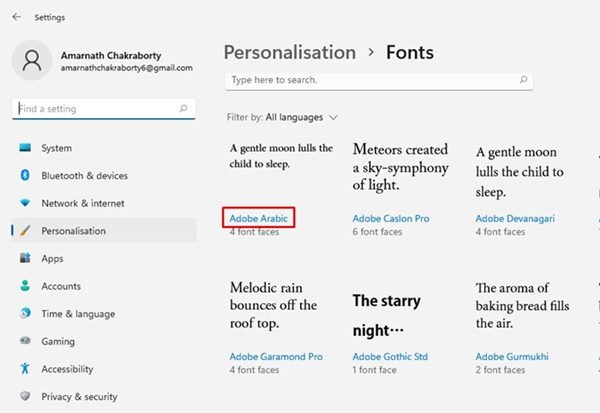
3. A Windows 11 rendszeren saját betűtípusokat is hozzáadhat, ha követi ezt a módszert.
2. Alapértelmezett rendszer-betűtípus módosítása Windows 11 rendszeren
Ha ismeri a betűtípus nevét, beállíthatja alapértelmezett rendszer-betűtípusként. A rendszer betűtípusának megváltoztatásához azonban létre kell hoznia egy rendszerleíró fájlt. Íme, mit kell tennie.
1. Először is nyissa meg a Jegyzettömb alkalmazást Windows 11 rendszerű számítógépén.
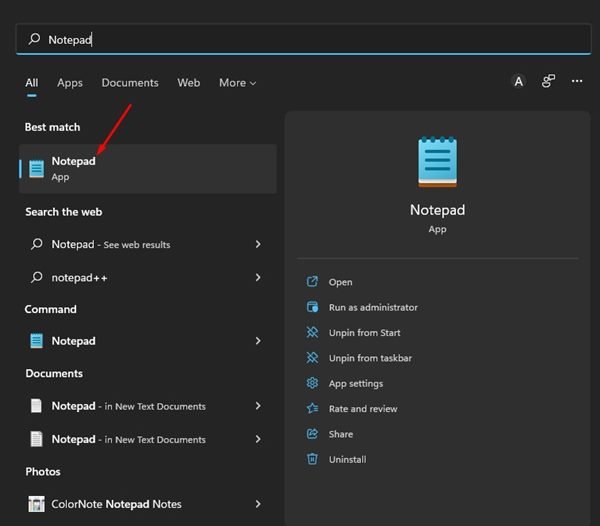
2. A Jegyzettömbbe illessze be a következő kódot:
Windows Registry Editor 5.00 verzió
[HKEY_LOCAL_MACHINE\SOFTWARE\Microsoft\Windows NT\CurrentVersion\Fonts]
“Segoe UI (TrueType )”=””
“Segoe UI félkövér (TrueType)”=””
“Segoe UI félkövér, dőlt (TrueType)”=””
“Segoe UI dőlt (TrueType)”=””
>”Segoe UI Light (TrueType)”=””
“Segoe UI Semibold (TrueType)”=””
“Segoe UI Szimbólum (TrueType)”=””
[HKEY_LOCAL_MACHINE\ SZOFTVER\Microsoft\Windows NT\CurrentVersion\FontSubstitutes]
“Segoe UI”=”FONT-NAME”
Fontos: Cserélje ki a FONT-NAME betűtípust a következőre: az alapértelmezettként beállítani kívánt betűtípus tényleges neve. Ha például az Adobe Arabic-et szeretné alapértelmezett rendszer-betűtípusként használni, a kód így néz ki:
Windows Registry Editor 5.00-as verzió
[HKEY_LOCAL_MACHINE\SOFTWARE\Microsoft\Windows NT \CurrentVersion\Fonts]
“Segoe UI (TrueType)”=””
“Segoe UI félkövér (TrueType)”=””
“Segoe UI félkövér, dőlt (TrueType)”=””
“Segoe UI Italic (TrueType)”=””
“Segoe UI Light (TrueType)”=””
“Segoe UI Semibold (TrueType)”=””
“Segoe UI Szimbólum (TrueType)”=””
[HKEY_LOCAL_MACHINE\SOFTWARE\Microsoft\Windows NT\CurrentVersion\FontSubstitutes]
“Segoe UI”=”Adobe Arabic”
3. Ha végzett, kattintson a Fájl menüre, és válassza a Mentés másként lehetőséget.
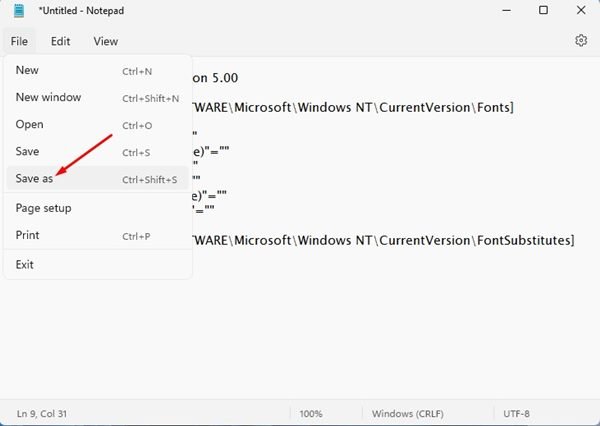
4. A Mentés másként ablakban válassza a „Összes fájl” lehetőséget a Mentés másként típusnál. Ezután írja be a fájl nevét, majd a .reg kiterjesztést. Például – Új rendszer font.reg
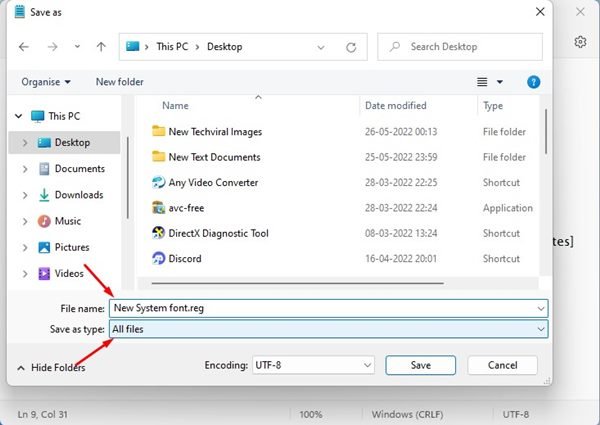
5. Ha elkészült, kattintson a Mentés gombra a Mentés másként ablakban. Ezután kattintson a jobb gombbal a létrehozott rendszerleíró adatbázisra, és válassza a Megnyitás lehetőséget.
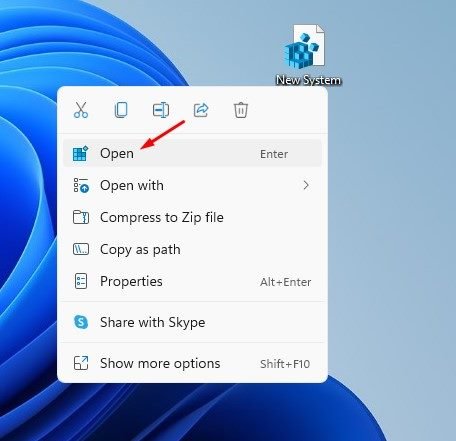
6. Most megjelenik egy megerősítő párbeszédpanel. Kattintson az Igen gombra az új betűtípus alkalmazásához.
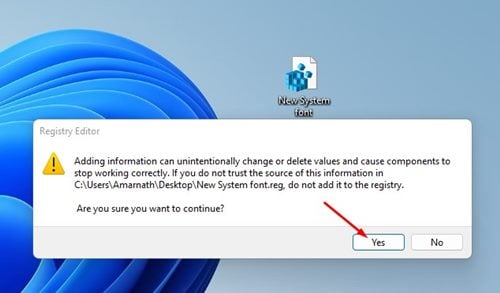
Ennyi! Ezzel átváltja az alapértelmezett rendszer-betűtípust a Windows 11 számítógépen.
3. Az alapértelmezett rendszer-betűtípus visszaállítása Windows 11 rendszeren
Ha vissza szeretné állítani a betűtípus-módosítást, létre kell hoznia egy másik beállításjegyzék-fájlt. Kövesse az alábbi egyszerű lépéseket.
1. Először nyissa meg a Jegyzettömböt a Windows 11 számítógépén, és illessze be a következő kódot.
Windows Registry Editor 5.00 verzió
[HKEY_LOCAL_MACHINE\SOFTWARE\Microsoft\Windows NT\CurrentVersion\Fonts ]
“Segoe UI (TrueType)”=”segoeui.ttf”
“Segoe UI fekete (TrueType)”=”seguibl.ttf”
“Segoe UI fekete dőlt (TrueType)”=”seguibli. ttf”
“Segoe UI félkövér (TrueType)”=”segoeuib.ttf”
“Segoe UI félkövér, dőlt (TrueType)”=”segoeuiz.ttf”
“Segoe UI hangulatjel (TrueType)”=”seguiemj.ttf”
“Segoe UI Historic (TrueType)”=”seguihis.ttf”
“Segoe UI Italic (TrueType)”=”segoeuii.ttf”
“Segoe UI Light (TrueType)”=”segoeuil.ttf”
“Segoe UI világos dőlt (TrueType)”=”seguili.ttf”
“Segoe UI Semibold (TrueType)”=”seguisb.ttf”
“Segoe UI Semibold Italic (TrueType) )”=”seguisbi.ttf”
“Segoe UI Semilight (TrueType)”=”segoeuisl.ttf”
“Segoe UI Semilight Italic (TrueType)”=”seguisli.ttf”
“Segoe UI Szimbólum (TrueType)”=”seguisym.ttf”
“Segoe MDL2 Assets (TrueType)”=”segmdl2.ttf”
“Segoe Nyomtatás (TrueType)”=”segoepr.ttf”
“Segoe Print Félkövér (TrueType)”=”segoeprb.ttf”
“Segoe Script (TrueType)”=”segoesc.ttf”
“Segoe Script Félkövér (TrueType)”=”segoescb.ttf”
[HKEY_LOCAL_MACHINE\SOFTWARE\Microsoft\Windows NT\CurrentVersion\FontSubstitutes]
“Segoe UI”=-
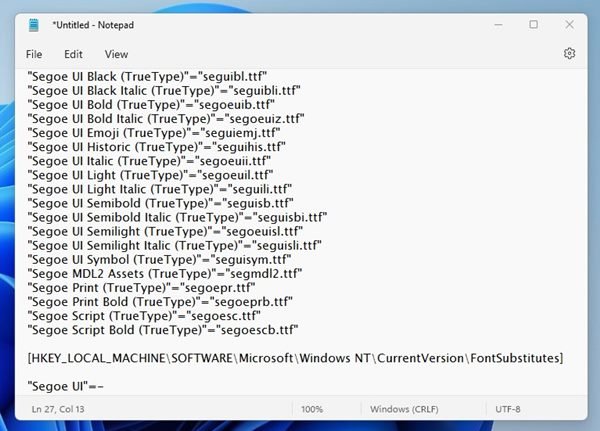
2. Ha végzett, kattintson a Fájl menüre, és válassza a Mentés másként lehetőséget.
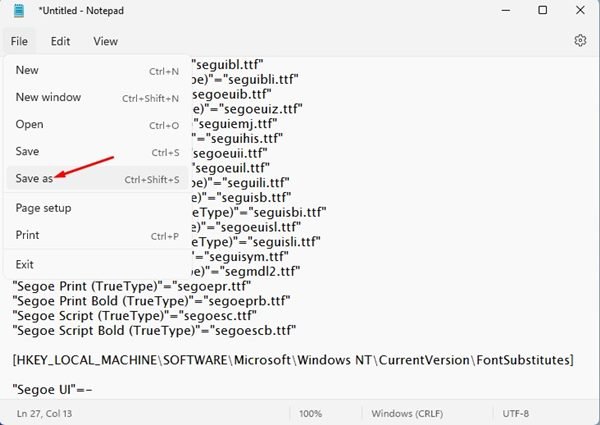
3. A Mentés másként ablakban válassza a „Összes fájl” lehetőséget a Mentés másként típusnál. Ezután írja be a fájl nevét, majd a .reg kiterjesztést. Például – Alapértelmezett font.reg
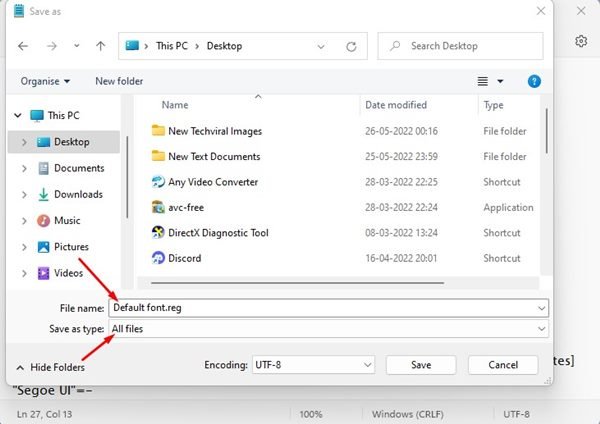
4. Ezután kattintson a Mentés gombra a rendszerleíró fájl mentéséhez. Mentés után kattintson a jobb gombbal a beállításjegyzék-fájlra, és válassza a Megnyitás lehetőséget.
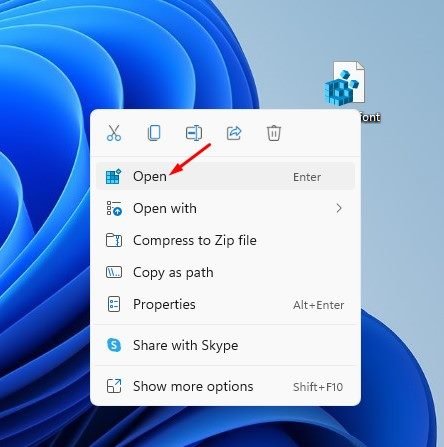
5. A megerősítő üzenetben kattintson az Igen gombra.
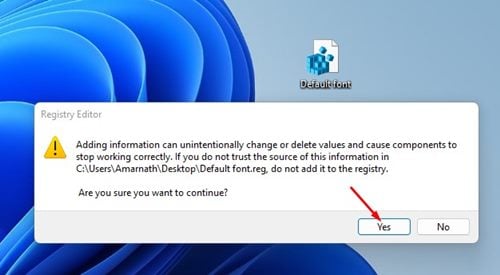
Ennyi! Ezzel visszaállítja az alapértelmezett betűtípust a Windows 11 rendszerű számítógépen.
Tehát ennyi az alapértelmezett rendszer-betűtípus módosítása a Windows 11 PC-n. Ha további testreszabási lehetőségekre van szüksége, a Windows 11 testreszabásához használhat harmadik féltől származó alkalmazásokat. A harmadik féltől származó testreszabási alkalmazások lehetővé teszik az élő háttérképek, a Start menü és a tálca testreszabását a Windows 11 rendszerű számítógépen.
